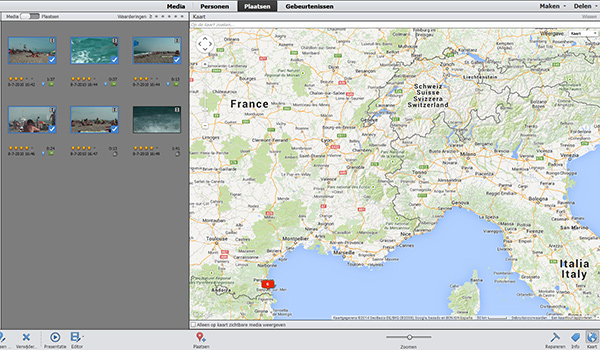Het is alweer de dertiende versie van het consumenten videobewerkingspakket Adobe Premiere Elements. Met nieuwe functies als Videoartikel en Favoriete momenten wordt het nog eenvoudiger om snel een leuk filmpje te maken.
De afgelopen jaren is Adobe Premiere Elements steeds verder uitgekleed; geavanceerde functies werden geëlimineerd om het pakket toegankelijker te maken voor iedereen die af en toe een filmpje wil monteren. Ook in deze versie zijn weer een aantal functies verdwenen. De opvallendste verwijdering is de optie om te capturen van dv-tape. Daarmee onderstreept Adobe dat de tape-loze workflow nu definitief is. Toch is deze keuze opmerkelijk om dat in de beoogde doelgroep nog veel mensen beschikken over oude dv-tapes die nog moeten worden bewerkt. Deze mensen zullen op zoek moeten naar een alternatief om deze oude beelden te digitaliseren. Behalve het capturen van dv-video is ook een streep gezet onder het binnenhalen van HDV-video en het maken van Time Lapse opnames.
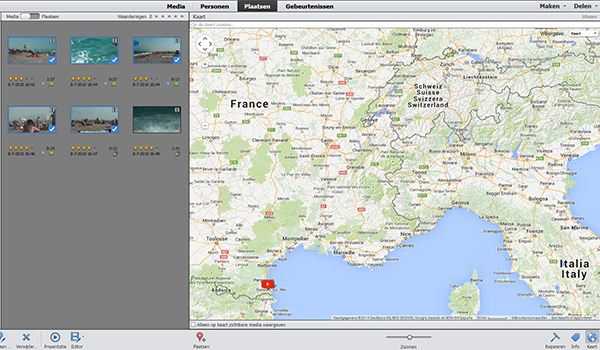 adobe-premiere-elements-13-organizer
adobe-premiere-elements-13-organizer
Om uw video-archief zo goed mogelijk te kunnen organiseren, kunt u gebruik maken van Elements Organizer. Deze is nu eindelijk in een 64-bit uitvoering, waardoor alles net even iets sneller werkt. Tevens is er nu ondersteuning voor een goede weergave op HiDPI en Retina-schermen, die meer dan de standaard 72 PPI tonen. De Elements Organizer werkt zeer intuïtief. In zeer korte tijd ordent u uw video’s en foto’s op basis van kwaliteit, trefwoordtags, locatiegegevens of specifieke gebeurtenissen. Het is daarna zeer eenvoudig om de geselecteerde clips met een muisklik door te sturen naar de tijdlijn van de video-editor.
----
Interesse in een training Adobe Premiere Elements? Klik hier voor het aanbod.
----
Voor ieder wat wils
U kiest zelf de moeilijkheidsgraad uit van hoe u de video’s kunt bewerken tot een leuk filmpje. De twee eenvoudigste functies zijn Video-artikel en InstantMovie. Videoartikel maken is tevens ook een nieuwe functie. U selecteert een thema zoals verjaardag, afstuderen of reizen en u kent aan elk hoofdstuk één of meerdere clips toe. U past de titels aan en Adobe Premiere Elements maakt van het geheeld een filmpje. Deze filmpje zijn leuk, maar er zit weinig variatie in de thema’s.
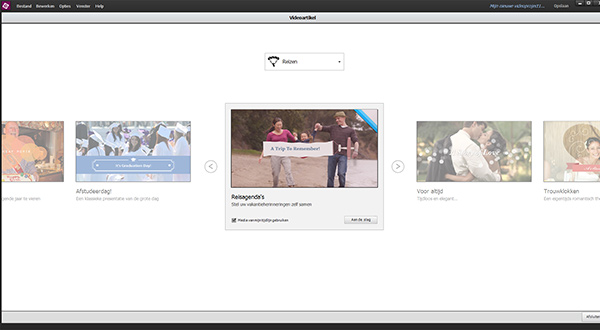 Met de wizard Videoartikel maakt u in een handomdraai een aantrekkelijk filmpje.
Met de wizard Videoartikel maakt u in een handomdraai een aantrekkelijk filmpje.
Met InstantMovie verkrijgt u meer vrijheid. Ook hier maakt u een filmpje door een wizard te doorlopen. Alleen hier hebt u de keuze uit meer thema’s en u kunt de thema’s verfijnen door invloed uit te oefenen op de muziek, het genre, de snelheid en de thema-inhoud.
Wilt u liever zelf bepalen hoe de film eruit komt te zien, maar hebt u nog nooit gemonteerd, dan is het handig te starten in de Omgeving Snel. U kort hier de videoclips in met een simpele muishandeling om er daarna kant-en-klare geanimeerde titels toe te voegen en er muziek onder te plaatsen. U Klikt vervolgens op de knop Publiceren en delen en klaar is Kees.
Wilt u een stapje verder en meer controle uitoefenen op het eindresultaat, dan schakelt u over naar de Professionele omgeving. Hier krijgt tal van middelen aangereikt om uw videoclip te editen en te verfraaien. In de professionele omgeving komt u twee nieuwe functies tegen. Omdat er steeds meer wordt gefilmd met actioncamera’s is er een Shake Stabilizer toegevoegd. Met dit effect kunt u schokkerig beeldmateriaal stabiliseren. Dit vergt erg veel tijd, ondanks dat dit effect optimaal gebruik maakt van het beschikbare geheugen. Het is dan ook aan te raden om dit pas in de allerlaatste stap te doen, omdat bij elke kleine verandering van de clip deze opnieuw moet worden gestabiliseerd.
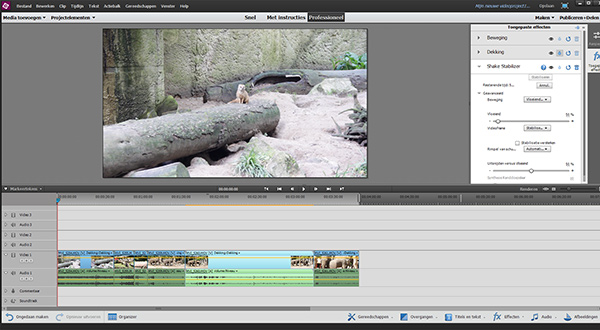 Schokkerige beelden herstelt u met de Shake Stabilizer.
Schokkerige beelden herstelt u met de Shake Stabilizer.
De tweede nieuwe functie is de optie om uw favoriete momenten uit videoclips te kunnen selecteren. Na het markeren van deze momenten hebt u de keuze om deze momenten afzonderlijk op de tijdlijn te plaatsen of er één clip van te maken. In het Projectelementen paneel wordt daarna een map aangemaakt met een enkele videoclip die uw selectie van momenten bevat. U kunt deze dus hergebruiken. Lastig is dat hier geen thumbnail aan toe wordt gekend, zodat u bij meerdere momenten nooit ziet bij welke clip ze horen. Wenst u dat wel, dan kunt u beter gebruik maken van subclips, want daarbij houd u wel het overzicht.
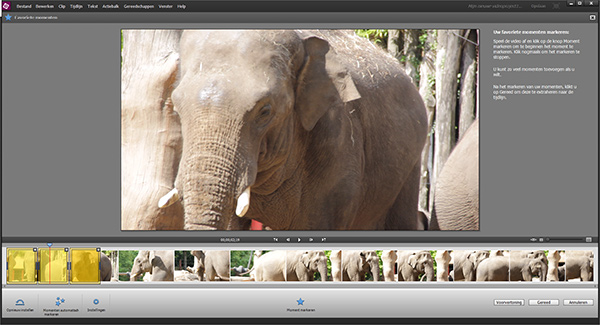 Met de wizard Videoartikel maakt u in een handomdraai een aantrekkelijk filmpje.
Met de wizard Videoartikel maakt u in een handomdraai een aantrekkelijk filmpje.
Stabiel en snel
In de professionele omgeving van Adobe Premiere Elements, kunt u, zoals gezegd, gebruik maken van een heel scala aan middelen om uw video te verbeteren. Het pakket beschikt over mooie en goede effecten om uw video te corrigeren of te verfraaien. U kunt deze effecten allemaal animeren door gebruik te maken van keyframes. Ondanks dat de GPU-ondersteuning zeer matig is in Adobe Premiere Elements, krijgt u nooit het gevoel dat dit de snelheid van werken belemmert. Belangrijker nog dan snelheid is de stabiliteit. Premiere Elements crasht zelden en dat is prettig voor de gebruiker.
Van de dertiende versie van Adobe Premiere Elements kunnen we in elk geval zeggen dat het stabiel is en uitermate geschikt voor de beginnende gebruiker. Adobe slaagt erin de juiste functies te implementeren om het die beginnende gebruiker eenvoudiger te maken om een leuk filmpje te maken. Beschikt u al over Premiere Elements 12 dan zou de enige reden om te upgraden zijn de Shake Stabilizer.
----
Interesse in een training Adobe Premiere Elements? Klik hier voor het aanbod.
----
Naam: Adobe Premiere Elements 13
Website: www.adobe.nl
Prijs: € 102,09